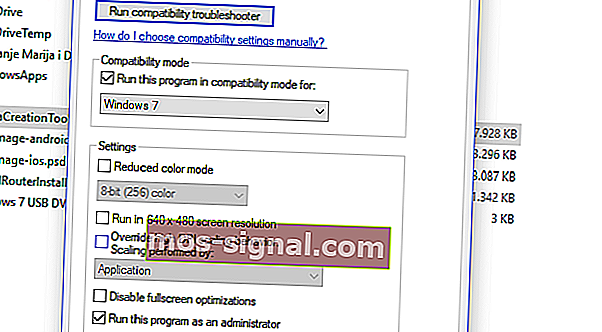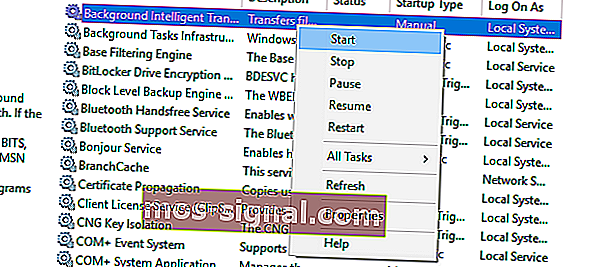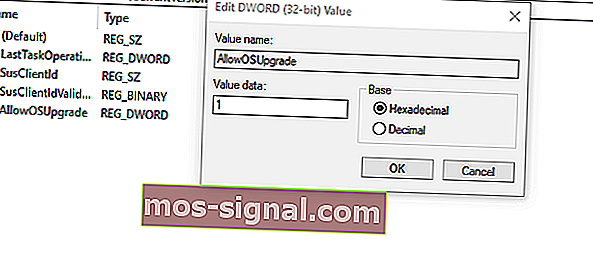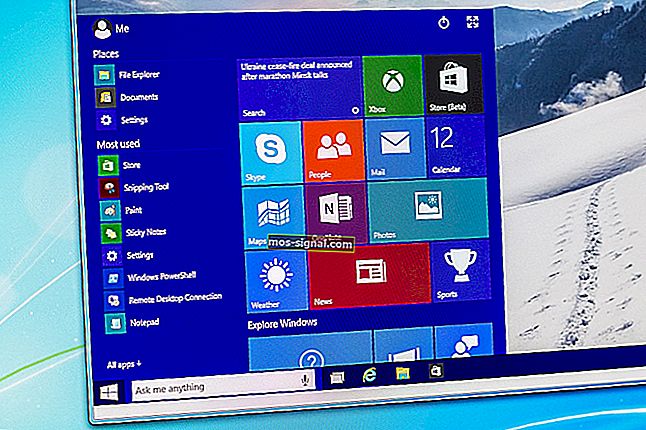Не вдалося запустити Windows 10 Media Creation Tool [FIX]

На сьогоднішній день розподіл програмного забезпечення в основному цифровий, і навіть Microsoft змінила свій підхід з Windows 10. Однак Windows 10 Media Creation Tool, найкращий інструмент для роботи, не такий бездоганний, як можна було б уявити. Іноді це підказує користувачам повідомлення “У Windows 10 виникла проблема із запуском цього інструменту ”.
За помилкою здебільшого слідує буквено-цифровий код помилки, який змінюється. Оскільки ця помилка виникає в різних різних сегментах, немає єдиного рішення для її усунення. Рішення залежить від різних факторів, таких як версія Windows, архітектура, розмір флеш-пам'яті USB тощо.
З цією метою ми підготували список можливих рішень, які допоможуть вам вирішити проблему за допомогою цього чудового інструменту. Якщо ви застрягли під час оновлення, оновлення або створення завантажувальних носіїв за допомогою засобу створення медіа, перевірте перелічені нижче рішення.
Не вдалося запустити цей інструмент: 6 кроків, щоб виправити цю помилку
- Запустіть інструмент створення медіа Windows як адміністратор
- Вимкніть антивірус
- Спробуйте інший ПК і перевірте місце для зберігання
- Перевірити наявність оновлень
- Налаштуйте реєстр
- Натомість спробуйте сторонній інструмент створення медіа
Рішення 1 - Запустіть інструмент створення медіа Windows як адміністратор
Деякі програми потребують спеціального дозволу для доступу та зміни системних налаштувань. Тепер, незважаючи на те, що Інструмент створення медіа надає Microsoft, простого подвійного клацання буде недостатньо. Особливо на старих версіях Windows.
Щоб уникнути наявної помилки, не забудьте запустити Інструмент створення медіа як адміністратор. Більше того, якщо ви хочете використовувати Media Creation Tool для оновлення з Windows 7 або 8.1, варто спробувати змінити режим сумісності.
Якщо ви не впевнені, як це зробити, уважно виконайте наведені нижче кроки, і нам слід піти:
- Завантажте інсталяційний файл Media Creation Tool .
- Клацніть правою кнопкою миші файл встановлення та відкрийте Властивості .
- На вкладці Сумісність виберіть «Запустити цю програму в режимі сумісності» .
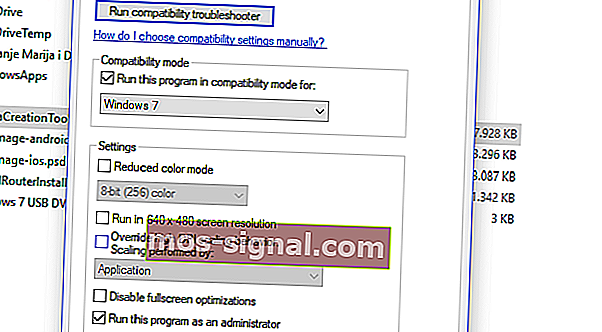
- У спадному меню виберіть Windows 7 .
- Тепер поставте прапорець біля пункту «Запустити цю програму як адміністратор» .
- Підтвердьте зміни та знову запустіть Інструмент створення медіа .
Якщо проблема не зникає і виникає повторювана помилка кожного разу, коли ви запускаєте інструмент створення медіа, обов’язково ознайомтеся з додатковими кроками, представленими нижче.
Рішення 2 - Вимкніть антивірус
Відносини любові і ненависті між Windows 10 та сторонніми антивірусними рішеннями добре задокументовані. А саме, із збільшенням потужності та можливостей Windows Defender, потреба у сторонніх альтернативах постійно зменшується.
Більше того, деякі рішення проти зловмисного програмного забезпечення не оптимізовані для Windows 10, і вони можуть, крім кількох помилкових виявлень, заблокувати певні функції Windows. У цьому випадку інструмент створення медіа Windows та процеси, пов’язані з оновленням.
По суті, тимчасово вимкнути антивірус вам не буде коштувати, поки Інструмент створення медіа не завершиться. Однак не забудьте включити його пізніше.
Відсутність захисту в реальному часі протягом тривалих періодів часу є цілком відповідальною. Крім того, деякі користувачі вирішили проблему, лише повністю видаливши антивірус. Ми залишимо це як крайній засіб, оскільки це тривала і ризикована операція.
9 найкращих антивірусних програм із шифруванням для захисту ваших даних у 2019 році
Рішення 3 - Спробуйте інший ПК та перевірте місце для зберігання
Якщо у вас є кілька ПК вдома або в офісі, і перший відмовляється виконувати їх, просто спробуйте інший. Користувачі повідомили, що на комп’ютерах, які не працюють під Windows 10, з’явилися різноманітні помилки, за якими з’явилася проблема „Виникла проблема із запуском цього інструменту”. Це означає, що Інструмент створення медіа працює найкраще в Windows 10.
Отже, якщо у вас альтернативний ПК, обов’язково використовуйте його для створення завантажувального файлу USB або ISO. Крім того, ми радимо використовувати USB, який зберігає принаймні 6 ГБ місця для зберігання.
Незважаючи на те, що основне налаштування Windows 10 займає близько 4 ГБ, цього розміру буде недостатньо для оновлень. Крім того, якщо ви використовуєте Media Creation Tool для оновлення Windows 10 до останньої збірки, переконайтеся, що у вас є достатньо місця в системному розділі (C :, більшу частину часу).
Нарешті, деяким користувачам вдалося виправити проблему, відформатувавши флешку на формат NTFS замість FAT32. Після цього, здається, Інструмент створення медіа працював чудово.
Рішення 4 - Перевірте наявність оновлень
Багато користувачів звертаються до засобу створення медіа, коли хочуть пришвидшити оновлення до основної збірки. Зараз цей інструмент, як і функція Windows Update, використовує послуги, пов’язані з оновленням, і це сильно залежить від їх продуктивності. Такі сервіси, як BITS, є надзвичайно важливими, навіть для такої ненормативної програми, як Media Creation Tool.
Отже, вам потрібно буде переконатися, що всі служби, пов’язані з оновленнями, працюють. Ці інструкції повинні показати вам, де шукати і що робити із службами оновлення:
- На панелі пошуку Windows введіть services.msc та відкрийте Services .
- Знайдіть ці служби у списку та переконайтесь, що вони працюють:
- Фонова інтелектуальна служба передачі (BITS)
- Сервер
- Модулі введення ключів IKE та AuthIP IPsec
- Помічник TCP / IP NetBIOS
- Робоча станція
- Windows Update або автоматичне оновлення
- Якщо будь-яку з цих служб зупинено, клацніть правою кнопкою миші та виберіть « Пуск» для кожної окремо.
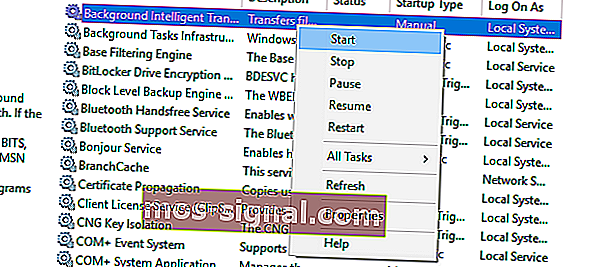
- Перезапустіть інструмент створення медіа та шукайте зміни.
Цього обхідного рішення може бути достатньо, щоб позбавити вас від помилки "Виникла проблема із запуском цього інструменту", але, схоже, це не завжди так. Для подальшого усунення несправностей вам потрібно буде звернутися до реєстру.
- ЧИТАЙТЕ ТАКОЖ: Виправлено: нам не вдалося підключитися до помилки служби оновлення Windows 10
Рішення 5 - Налаштуйте реєстр
Реєстр є небезпечним ґрунтом для новачків, тому не рекомендується самостійно блукати та змінювати значення. Принаймні, якщо ви не позитивно оцінюєте свої дії. І більшість людей не доти, поки не відбудеться критичний збій системи і не вийде пекло.
Тепер, жарти в сторону, є щось, що ви можете і повинні змінити в реєстрі, щоб можливо вирішити проблеми з оновленням за допомогою засобу створення медіа. Звичайно, перед тим, як ми почнемо, радимо створити резервну копію реєстру, а потім і лише потім переходити до налаштування.
Дотримуйтесь інструкцій нижче, щоб внести певні зміни до реєстру:
- На панелі пошуку Windows введіть regedit та відкрийте Редактор реєстру.
- Виберіть Файл на панелі меню та натисніть Експорт .
- Експортуйте реєстр, щоб створити резервну копію.
- Тепер дотримуйтесь цього шляху:
- HKEY_LOCAL_MACHINE \ SOFTWARE \ Microsoft \ Windows \ Поточна версія \ WindowsUpdate \ OSUpgrade
- Клацніть правою кнопкою миші на порожньому місці та виберіть Створити> DWORD . Назвіть новий dword AllowOSUpgrade і встановіть для нього значення 1 .
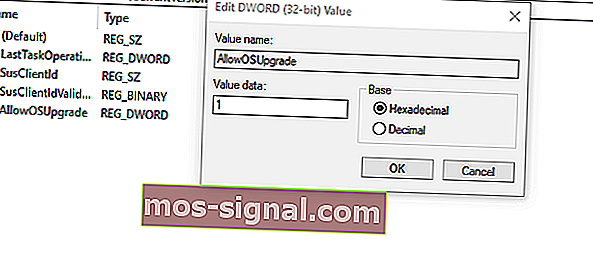
- Перезавантажте ПК.
- ЧИТАЙТЕ ТАКОЖ: Не вдається отримати доступ до редактора реєстру в Windows 10 [FIX]
Рішення 6 - Натомість спробуйте сторонній інструмент
Нарешті, якщо у вас є файл Windows 10 ISO, але ви не можете використовувати Media Creation Tool для створення завантажувального носія, завжди є альтернатива.
Більшість користувачів відразу звертаються до Rufus, який є невеликим портативним інструментом третьої сторони. За допомогою нього ви зможете створити завантажувальний носій USB та уникнути згаданих помилок за допомогою засобу створення медіа. Ви можете знайти та завантажити Rufus, натиснувши на це посилання.
Цим кроком ми можемо завершити цю статтю. Якщо у вас є запитання або альтернативні рішення щодо помилки Media Creation Tool, було б непогано поділитися ними з нами у розділі коментарів нижче.
Примітка редактора: Ця публікація була спочатку опублікована у вересні 2017 року, і з тих пір вона повністю перероблена та оновлена для отримання свіжості, точності та всебічності